1. Langkah pertama, sobat masukkan dulu DVD windows ke laptop sobat, kemudian Restart komputer apabila muncul gambar di bawah tekan Enter atau apa saja pada keyword...!!
 |
| Cara install windows7 dengan mudah |
maka akan muncul seperti di bawah ini:
 |
| Cara install windows7 dengan mudah |
2. Silahkan sobat pilih Bahasa. lihat pada gambar:
 |
| Cara install windows7 dengan mudah |
3. Klik Install Now
 |
| Cara install windows7 dengan mudah |
4. Kemudian centang pada kota yang bertulisakan I accept the license terms yang ada pada bagian bawah..!!
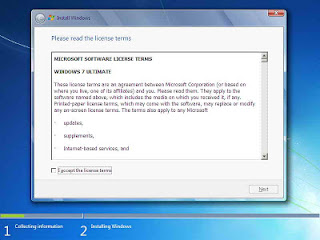 |
| Cara install windows7 dengan mudah |
5. Silahkan sobat pilih
a. Pilih Upgrade jika sobat sudah mempunyai versi Windows sebelumnya.
b. Pilih Custom (advanced) jika sobat ingin menginstal baru Windows 7.
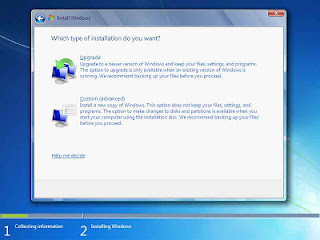 |
| Cara install windows7 dengan mudah |
6. Jika sobat mempunyai 2 atau labih partisi hardiks maka kilk Drive Options (advanced)dan klik Fromat pada partisi paling atas yang kurunya GB entah itu ukurannya 39 GB atau 50 GB, dan klik Next
 |
| Cara install windows7 dengan mudah |
7. Sekarang proses Instalasi sedang berjalan, Silahkan sobat tunggu sampai selesai....
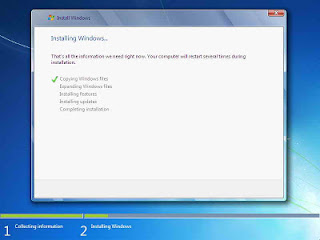 |
| Cara install windows7 dengan mudah |
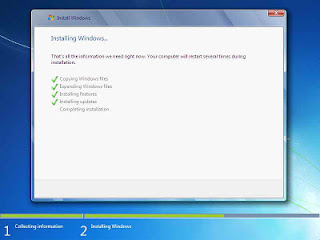 |
| Cara install windows7 dengan mudah |
8. Setelah itu secara otomatis akan restart setelah 15 detik dan melanjutkan setup. Anda juga dapat klik Restart now untuk restart tanpa perlu menunggu.
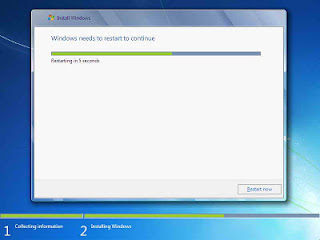 |
| Cara install windows7 dengan mudah |
 |
| Cara install windows7 dengan mudah |
9. Setelah restart, proses setup akan dilanjutkan. dan Ini merupakan langkah terakhir.
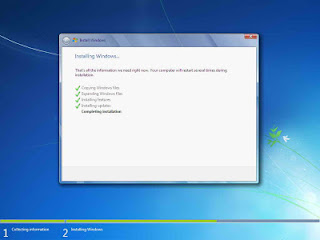 |
| Cara install windows7 dengan mudah |
10. Setelah proses di atas selesai maka akan melakukan Restart kembali secara otomatis
 |
| Cara install windows7 dengan mudah |
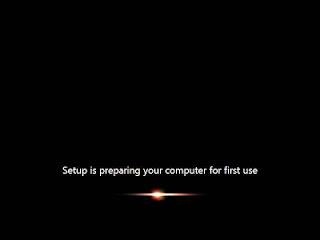 |
| Cara install windows7 dengan mudah |
11. Ketik nama sobat atau apa saja yang Anda inginkan dalam kotak-teks pada Type a Computer name dan klik Next. klw pada Type a user name (for example, John) akan otomatis terisi.
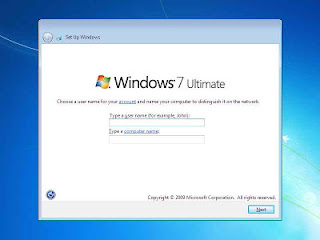 |
| Cara install windows7 dengan mudah |
12. Jika sobat ingin mengunakan sandi, ketik di kotak teks dan klik Next. kalau tidak ingin menggunakan password langsung klik Next saja.
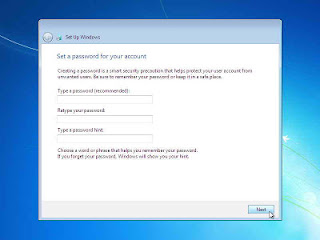 |
| Cara install windows7 dengan mudah |
13. Sobat di minta untuk mengisi PRODUCT KEY, sobat tidak punya langsung klik Next aja, kita aktivasinya nanti pake WINDOWS LOADER..biar gratis...hehehe
 |
| Cara install windows7 dengan mudah |
14. Kemudian tampilan sperti di bawah ini, pilih aja Ask mie later dengan logo berwarna merah...
 |
| Cara install windows7 dengan mudah |
15. Pilih zona waktu dan klik Next.
 |
| Cara install windows7 dengan mudah |
 |
| Cara install windows7 dengan mudah |
 |
| Cara install windows7 dengan mudah |
 |
| Cara install windows7 dengan mudah |
16. Proses Selesai
Related Posts :
Tips & Trik




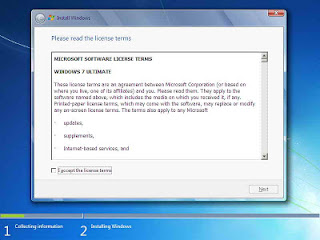
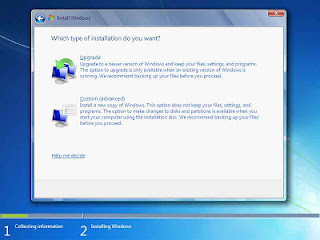

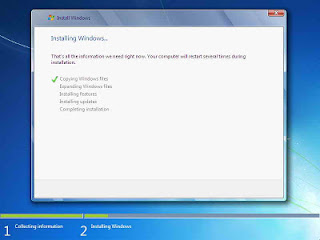
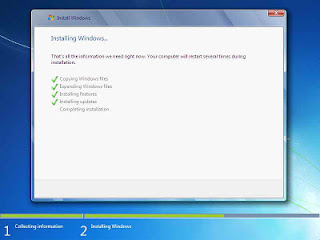
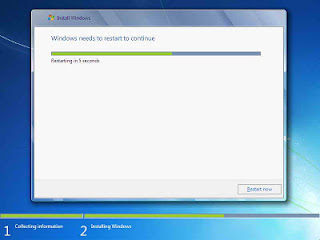

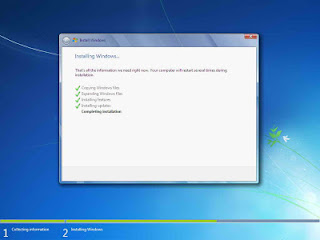

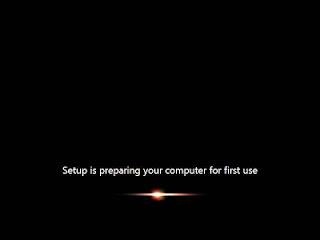
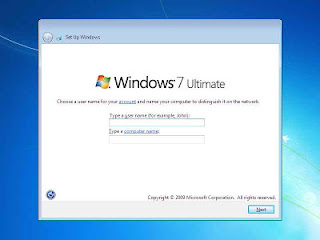
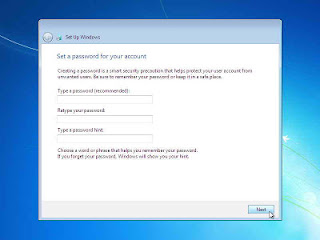


















0 komentar:
Post a Comment